Bezpieczne podkręcanie procesora

Dwukrotnie kliknij ikonę w zasobniku systemowym. Otworzy się okno programu CoreCenter.

W zależności od tego, czy procesor ma osiągnąć podwyższone częstotliwości szybko czy bardziej płynnie, w oknie CoreCenter kliknij raz jedną z ikonek z falką (patrz obrazek). W tym pierwszym przypadku maksymalna częstotliwość zostanie osiągnięta w krótkim czasie, ale istnieje ryzyko „przekręcenia” częstotliwości i spowodowania niestabilnej pracy komputera. W drugim przypadku overclocking jest bardziej pewny.
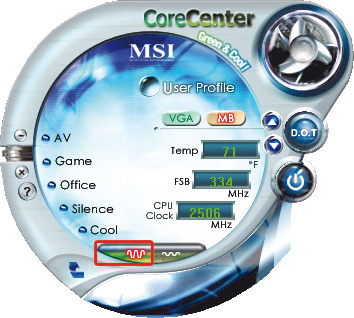
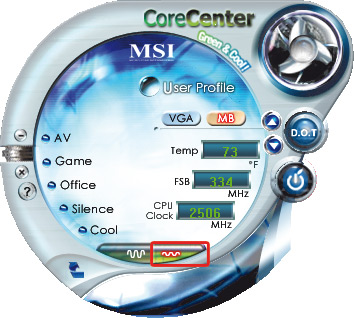

Kliknij teraz jeden z dwóch trybów do zwiększania częstotliwości zegara. Pierwszy – AV – jest przeznaczony do edycji wideo, drugi – Game – do grania. W oknie z ostrzeżeniem kliknij OK.
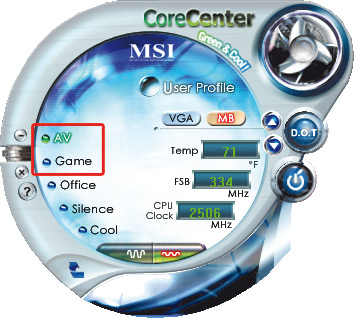

Obserwuj rosnącą częstotliwość szyny FSB i procesora. Odczekaj chwilę, aż wartości się ustabilizują. Jeśli komputer działa poprawnie, uruchom np. test Prime95. Gdy nawet w tak prostym przypadku komputer się zawiesi lub zresetuje, wykorzystaj opisany niżej sposób łatwego podkręcania.
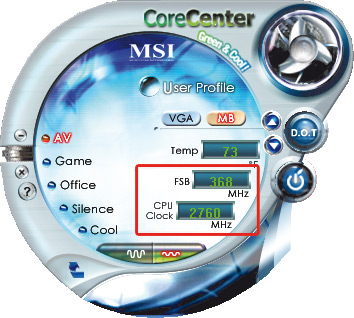

Otwórz okno programu CoreCenter i kliknij strzałkę zaznaczoną na obrazku. Z listy wybierz +3% i kliknij D.O.T.


Uruchom np. test Prime95 i sprawdź stabilność działania komputera. Jeśli system pracuje stabilnie, znów kliknij strzałkę i wybierz wartość o jeden stopień wyższą od poprzedniej (w naszym przypadku +%5. Sprawdź działanie komputera. W ten sposób odkryjesz maksymalną częstotliwość, z jaką może pracować procesor.


Jeśli pojawią się problemy, wybierz ostatnią wartość, przy której komputer działał poprawnie.






